Робочі процеси
Важливою функцією для роботи з проектами є робочі процеси розгляду та затвердження документів і планів. Робочі процеси забезпечують стандартизований процес тестування та затвердження, а також надають різноманітні можливі конфігурації та варіанти з точки зору кількості та порядку інспекторів та дозволеного часу перевірки. Завдяки визначенню всіх необхідних параметрів при створенні пулу даних, робочі процеси для творця документа дуже прості у використанні під час поточного проекту.
Базові фрази
За допомогою визначення робочих процесів можна визначити весь цикл розгляду та затвердження документів і планів, при цьому робочий процес завжди пов'язаний з певним документом або планом. У міру розгляду та затвердження документів і планів дозвіл на читання також може змінюватися. Документи, які знаходяться на розгляді, можуть бути прочитані лише рецензентами та читачами за замовчуванням. Після випуску документ або план стає видимим для всіх вибраних читачів.
Якщо документ або план відхиляється, творець отримує інформацію з системи. Зміни повинні бути внесені творцем, а робочий процес повинен бути запущений заново. Для кожного етапу перевірки може зберігатися період аудиту, який є доступним для проведення перевірки. У поданні «Документи документообігу» або «Плани документообігу» всі відкриті робочі процеси відображаються у вигляді системи світлофорів, яка надає інформацію про час перегляду, що залишився.
В основному розрізняють два типи робочих процесів: У послідовному документообігу етапи перевірки виконуються один за одним у фіксованому порядку. Таким чином, кожен окремий аудитор має у своєму розпорядженні зазначений період аудиту.
У паралельному робочому процесі всі рецензенти отримують запит на одночасний перегляд документа або плану. Поря�док екзаменаторів довільний, зазначений термін перевірки поширюється на всіх екзаменаторів разом.
Серійний робочий процес
- graph_LR
- image
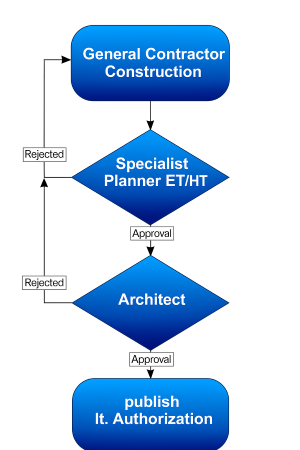
Паралельний робочий процес
- graph_LR
- image
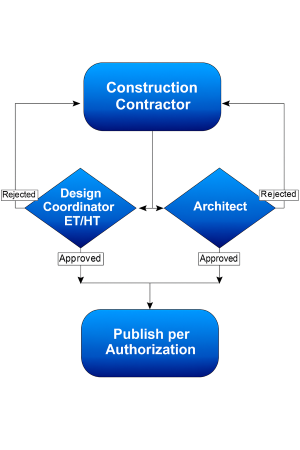
Крім стандартного релізу, для робочих процесів може бути визначений і умовний реліз . В ході аудиту аудитор має можливість прописати умови, при яких документ або план затверджується. Творець документа або плану повинен врахувати ці умови, а потім завантажити змінену версію в систему.
Стандартний випуск
- graph_LR
- image
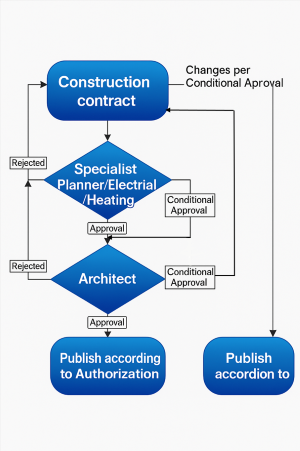
Умовно-дострокове звільнення
- graph_LR
- image
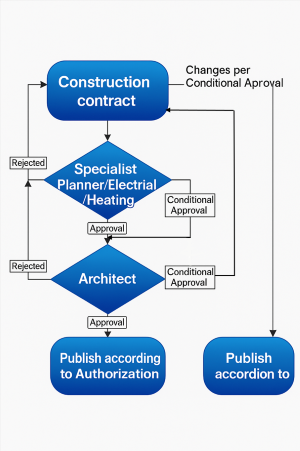
Після того, як план був розглянутий і затверджений з умовним затвердженням, план повинен бути завантажений після того, як зміни були внесені в систему, інакше він не буде доступний команді проекту. Оновлений план більше не проходить через робочий процес, оскільки він уже випущений.
Робочі процеси можна поєднувати з керуванням версіями для створення інтегрованої функції. Щоб створити нову версію, потрібно відкрити спільний документ і розпочати керування версіями за допомогою кнопки «Нова версія». Процес відповідає крокам, описаним у розділі «6. Керування версіями», замість реєстрації готовий документ пересилається на розгляд і таким чином проходить визначений робочий процес.
Створення документів і планів за допомогою робочого процесу
Залежно від конфігурації, документи та плани можуть бути оснащені різними робочими процесами перевірки та затвердження. Кількість рівнів затвердження заздалегідь визначена в системі і може варіюватися в залежності від типу документа. Крім того, етапи обстеження можуть проводитися парале�льно або послідовно і можуть проводитися спеціалізованою особою або кількома людьми.
Щоб створити документ або план за допомогою робочого процесу:
- Створіть новий документ або план за допомогою кнопки «Створити...», заповніть папки з файлами та завантажте необхідні вкладення.
- Відкрийте панель "Право на участь" і виберіть людей і групи, до яких ви хочете отримати доступ після його затвердження. За бажанням ви також можете вибрати людей і групи як "Авторизовані редактори», якому повинні бути надані права редагування документа до початку робочого процесу.
- У файлі «Робочий процес» Ви можете перевірити зазначені етапи перевірки. Залежно від комплектації також можна регулювати кроки перевірки.
- Змінюйте окремі шашки, відкриваючи вікно вибору, або ви�микайте окремі шашки, якщо це необхідно. Зміна етапів перевірки можлива лише в тому випадку, якщо ця функція була налаштована для поточного робочого процесу.
- Запустіть робочий процес, натиснувши кнопку "Зберегти та переслати для перегляду"коли всі введені дані в документі завершено. Підтвердьте запит безпеки в діалоговому вікні, щоб запустити робочий процес. Після того, як документ буде передано на рецензування, автор більше не зможе вносити до нього зміни. У поданні відображається поточний стан аудиту, а коли ви наводите курсор на стан аудиту, відомості про робочий процес відображаються в інформаційному вікні.
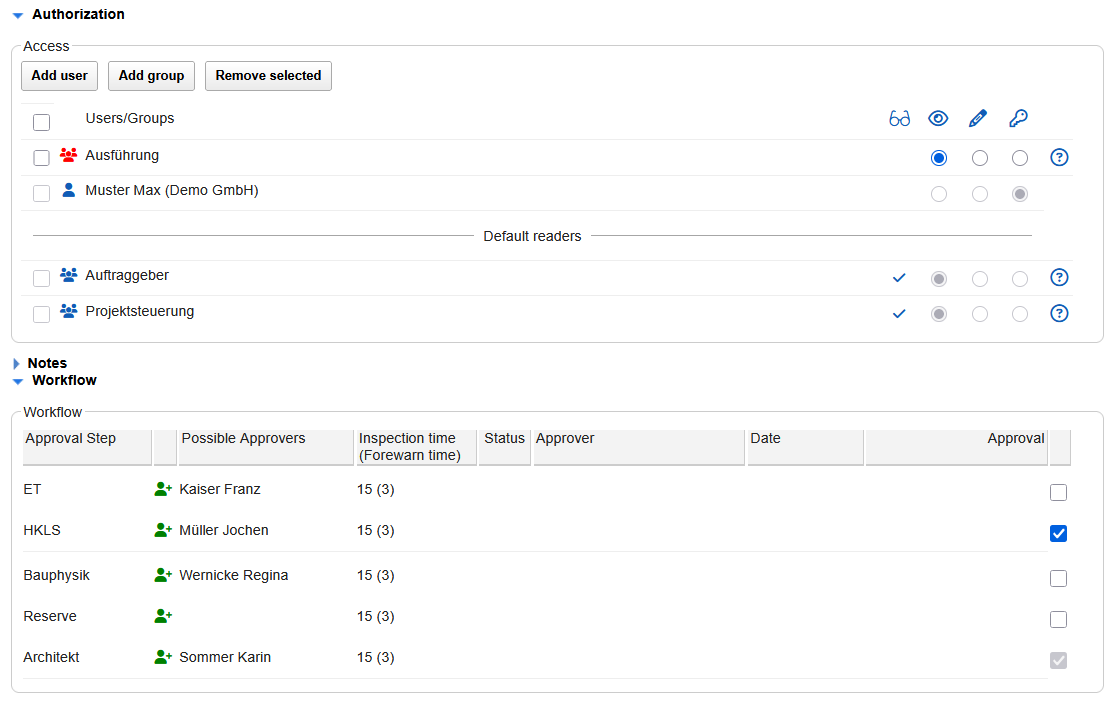 |
|---|
Документи з робочим процесом, які перебувають на розгляді, можуть переглядати та редагувати лише рецензенти. Лише після оприлюднення документів вони стають доступними для тих учасників проекту, які зареєстровані за дозволом на ознайомлення.
Якщо в документі з робочим процесом визначено попередньо визначені зчитувачі, вони також можуть переглядати документ під час виконання перевірки.
Робота з робочими процесами
Робочі процеси дають можливість вказати цикл розгляду та затвердження документів. Крім необхідних кроків перевірки та відповідальних осіб, у робочому процесі також може зберігатися період, протягом якого має відбутися перевірка або затвердження.
Якщо нові документи мають бути розглянуті або затверджені, відповідальний екзаменатор інформується системою електронною поштою. Крім того, доступний окремий вигляд, який надає детальний огляд всіх документів, які на даний момент знаходяться на розгляді.
У поданні «Документи документообігу» або «Плани робочих процесів» відображаються всі документи або плани, які в даний момент знаходяться на розгляді або очікують конфігурації. На основі збережених періодів система розраховує, скільки днів ще є для розгляду або затвердження окремих документів. Дні, що залишилися до тестування або схвалення, відображаються у вигляді системи світлофорів і можуть бути вибрані клацанням миші.
Щоб переглянути документи з відкритим робочим процесом, виконайте такі дії:
- Натисніть на кнопку «Workflow Dokumente», щоб переглянути всі документи, які на даний момент знаходяться на розгляді. Щоб переглянути всі аркуші, які знаходяться на розгляді, натисніть кнопку «Плани робочих процесів“.
- Натисніть на світлофор у лівій частині Навігатора, щоб побачити потрібні робочі процеси. Натиснувши на червоний сигнал світлофора, відобразяться всі документи, термін розгляду яких вже минув. Жовтий сигнал світлофора вказує на ті документи, які вже знаходяться на рівні попереднього попередження, а натискання на зелене світлофор повертає всі документи, які ще знаходяться в межах звичайного терміну розгляду.
- Відкрийте потрібний документ, натиснувши на мітку, щоб переглянути деталі робочого процесу або провести перевірку.
Крім назв документів, в режимі перегляду також різними кольорами відображаються дні часу перевірки. Негативні цифри зеленого та жовтого кольорів позначають час, що залишився до кінця періоду перевірки, позитивні цифри червоним кольором вказують на кількість днів, на які вже перевищено термін перевірки.
У правій колонці перелічено екзаменаторів, які мають виконати наступний етап іспиту. Таким чином можна в найкоротші терміни визначити, які особи можуть бути відповідальними за затримку розгляду документів.
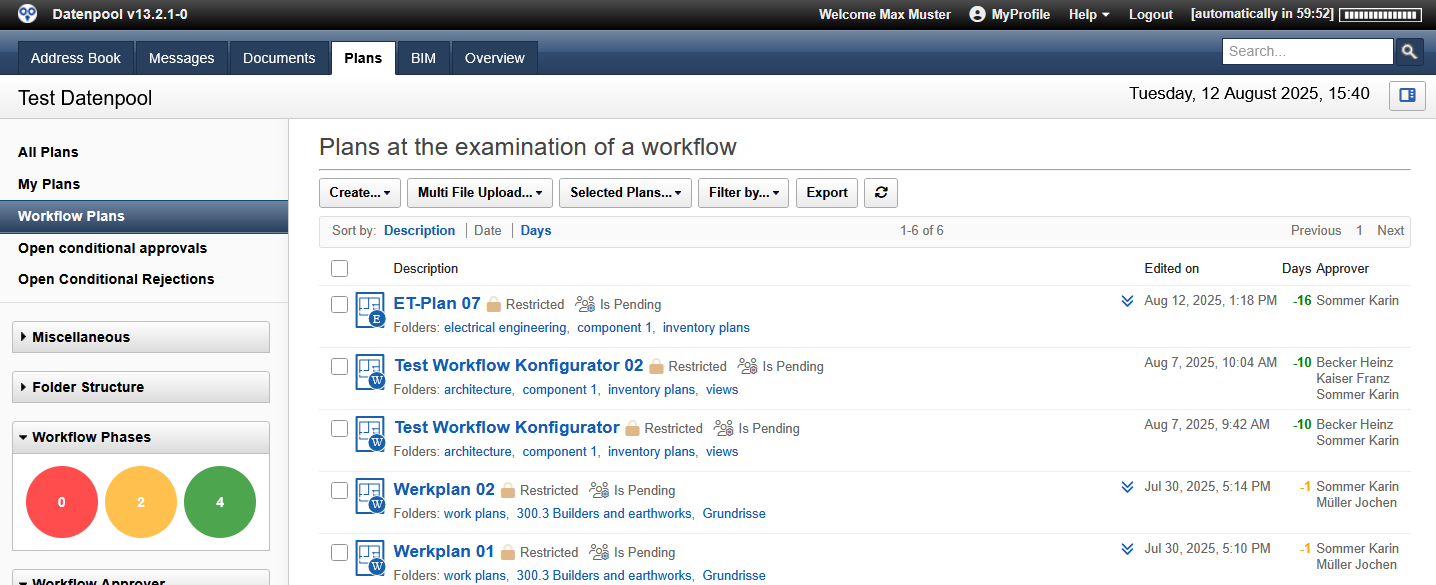 |
|---|
Якщо фаза робочого процесу була відфільтрована за допомогою функції світлофора, цей фільтр необхідно знову видалити, перш ніж можна буде виконати фільтрацію для іншої фази.
Фільтр можна видалити, натиснувши на хрестик праворуч від фільтра.
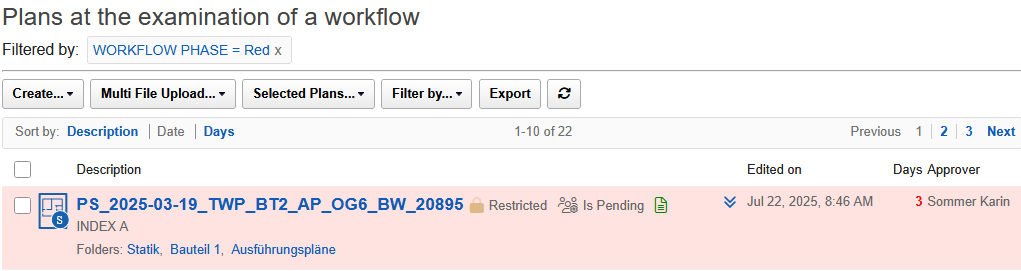 |
|---|
Хмара тегів «Рецензент робочих процесів» у лівій частині Навігатора також може використовуватися для вибору окремих рецензентів, щоб отримати огляд стану відкритих робочих процесів цього рецензента.
Розгляд та затвердження документів і планів
Коли новий документ або план буде переслано на ознайомлення, ви отримаєте повідомлення від системи, і ви зможете відкрити документ або план безпосередньо, використовуючи посилання в цьому повідомленні.
Крім того, всі документи та плани, які очікують на розгляд, можна знайти в поданні «Документи документообігу» або «Плани робочих процесів». Нові невідкриті контейнери також можна впізнати за червоним банером на піктограмі контейнера, і вони завжди відображаються у верхній частині вікна перегляду.
Щоб переглянути документ або план за допомогою робочого процесу:
- Ви будете проінфо�рмовані електронною поштою про нові документи, які підлягають розгляду. Відкрийте документ або план і натисніть кнопку Редагувати, щоб перейти в режим редагування.
- Перевірте вкладені файли, які ви отримали разом із документом для рецензування.
- Як рецензент, ви маєте повний доступ до документа і, отже, можете редагувати ім'я документа, папки для документів, ключові слова та уповноважених осіб. Також можна редагувати надісланий файл для перегляду, а також завантажувати додаткові вкладення, такі як ескізи або технічні паспорти.
- У файлі «Робочий процес» У режимі редагування доступне текстове поле, в яке можна вводити тексти, що мають відношення до перевірки. Файли, що стосуються іспиту, можуть бути додані до існуючих Вкладення.
- Для тестування доступні 2 або три варіанти, в залежності від комплектації. Натисніть на кнопку з піктограмою зелений гачок встановлює статус контейнера на "Звільнено". При необхідності в текстове поле можна ввести організаційну примітку.
Натискання на кнопку з жовтою галочкою встановлює статус контейнера на «Умовно відпущ�ено». Необхідні зміни можна описати в текстовому полі або зробити посилання на завантажене вкладення з деталями. Контейнер випущено із зазначеними змінами.
Натискання на кнопку з червоним хрестиком встановлює статус контейнера на «Відхилено». Необхідні зміни можна описати в текстовому полі або зробити посилання на завантажене вкладення з деталями. Вміст контейнера було відхилено, дані повинні бути переглянуті та повторно завантажені для нової перевірки. За допомогою цього параметра робочий процес скасовується, інші рецензенти та творець документа інформуються про статус електронною поштою. - Закрийте обробку контейнера, натиснувши на кнопку «Крок збереження та завершення підтвердження". Обраний варіант перевірки обробляється системою, а наступні інспектори інформуються електронною поштою.
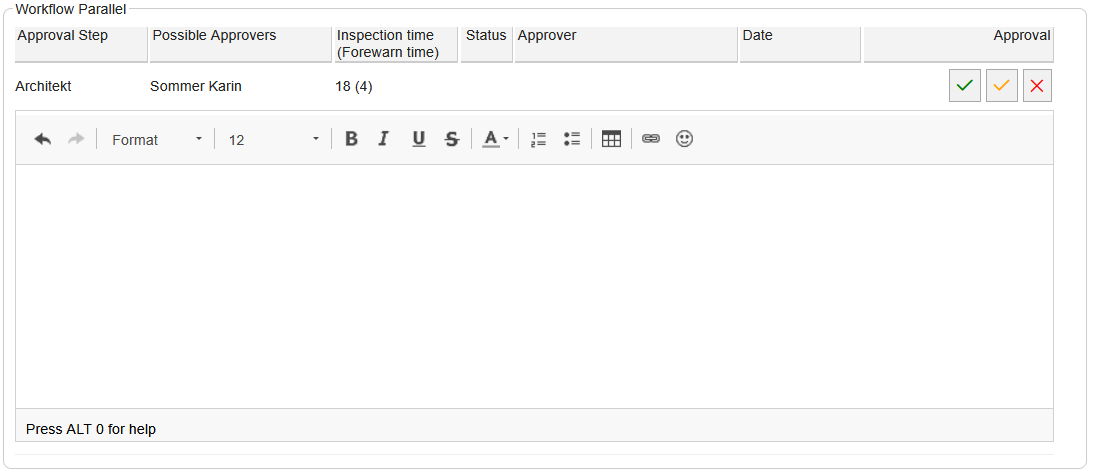
У розділі «Дозволи» кольором відображається поточний доступ для людей і груп. Користувачі та групи із синіми піктограмами мають доступ до читання, тоді як червоні піктограми не мають доступу на поточному етапі робочого процесу. Рецензенти робочих процесів позначені зеленими піктограмами та мають повні права доступу під час редагування етапу рецензування, що дає змогу редагувати весь документ.
Це дозволяє рецензентам документообігу вносити зміни до авторизації в процесі перевірки, на додаток до призначення та подання, якщо, наприклад, відсутні важливі читачі.
 |
|---|
У текстове поле розділу інспекції можна ввести інформацію, пов'язану з інспекцією. Пов'язані вкладення мають бути завантажені безпосередньо в область «Вкладення» та структуровані там відповідно до автора. Уся записана інформація та вкладення документуються в контейнері робочого процесу та можуть бути отримані пізніше в будь-який час. Усі наступні рецензенти також можуть отримати доступ до доданої інформації та додатків у режимі читання.
Якщо план було випущено шляхом стандартного затвердження, будь-які примітки або умови в текстовому полі є недійсними! Творець плану не інформується про записані умови, і план відразу видно всім зареєстрованим читачам після затвердження і більше не може бути відредагований творцем.